
たか(@TakasLife)です。
以前、WordPressのテーマ作成用にとローカルでの開発環境を導入しました。ただ、ローカル環境にWordPressをインストールしただけだと、当然記事や写真が無いので、テーマを作成やカスタマイズしたくても見た目が分からない状況でした。
今回、本番環境から記事データーや写真データーをローカル環境に簡単にコピーする方法がわかったのでご紹介します。
本番環境からエクスポート!
先ず本番環境のWordpressの管理画面を開きます。
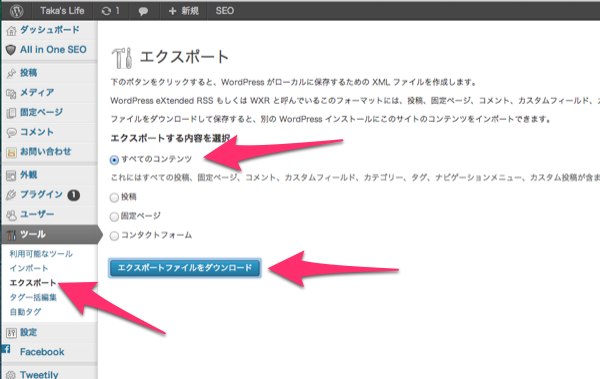
開いたら、「ツール>エクスポート>すべてのコンテンツ」を選択します。良ければ「エクスポートファイルをダウンロード」をクリック!
これで記事データーがエクスポート(書き出し)出来ました。
ローカル環境へインポート!
次は、ローカル環境へ読み込みます。先ず、ローカル環境のWordPressに管理画面を開きます。
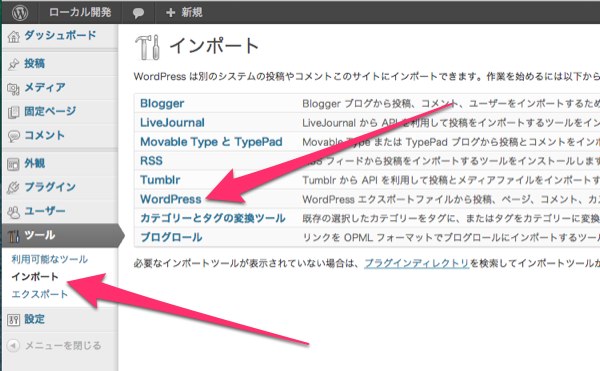
開いたら、「ツール>インポート>WordPress」を選択します。
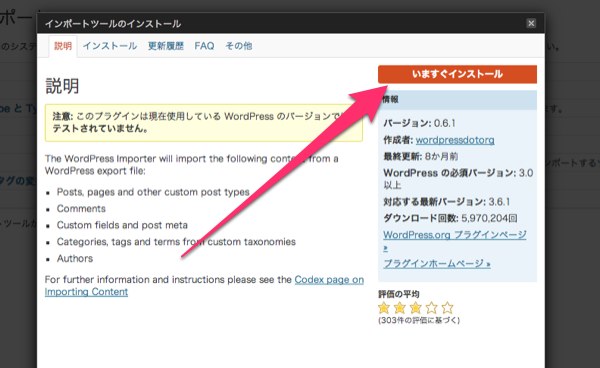
そうすると、「インポートツールのインストール」というウィンドウが開きますので「今すぐインストール」をクリック!
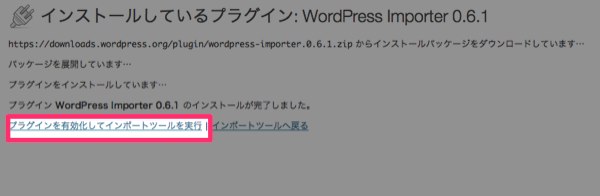
「プラグインを実行してインポートツールを実行」をクリック!
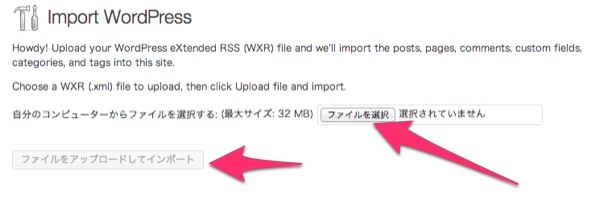
「ファイルを選択」をクリックし、先ほど本番環境からエクスポートしたファイルを選択します。選択できたら「ファイルをアップロードしてインポート」をクリック!
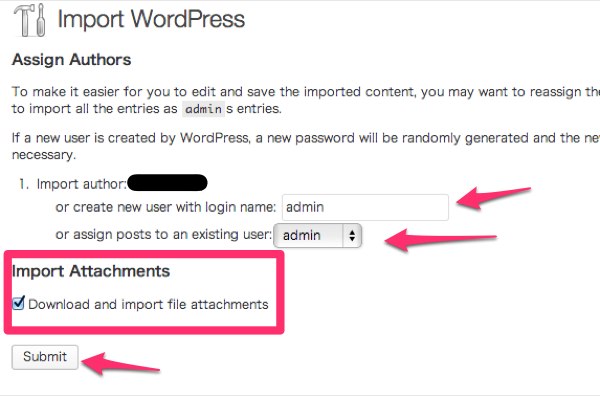
インポートを行うための設定画面です。新しいユーザー名でインポートするか、本番環境からエクスポートした時のユーザー名を適用するか聞いてきますので、私はadominと言う名前で新規登録しました。
「Inport Attachments」と言う項目の「Download and import file attachments」にチェックを入れます。ここにチェックを入れると、本番環境から写真なども一緒にダウンロード&インポートをしてくれます。
ここが結構ポイントで、チェックを入れて写真などをダウンロードしないと、アイキャッチ等が表示されなくなる場合があります。というか、私はなりました。
設定が良ければ「Submit」をクリックします。しばらく待つと、インポートの完了です。
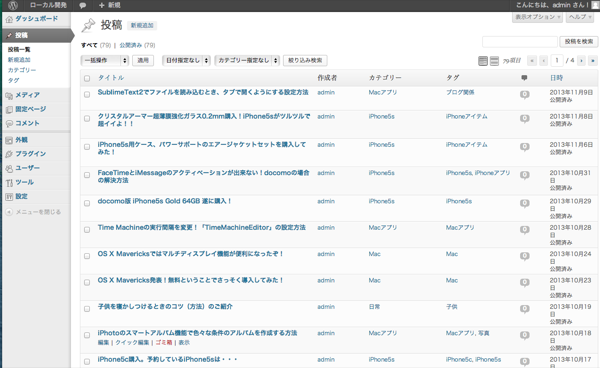
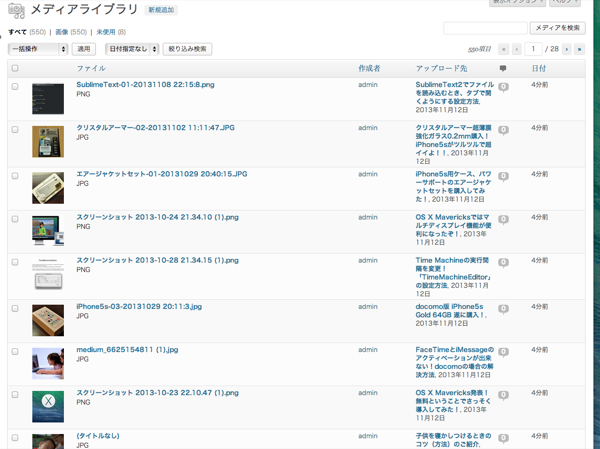
こんな感じに、記事・写真のインポートが無事出来ました。
まとめ
記事データーがローカル環境にコピー出来ました。
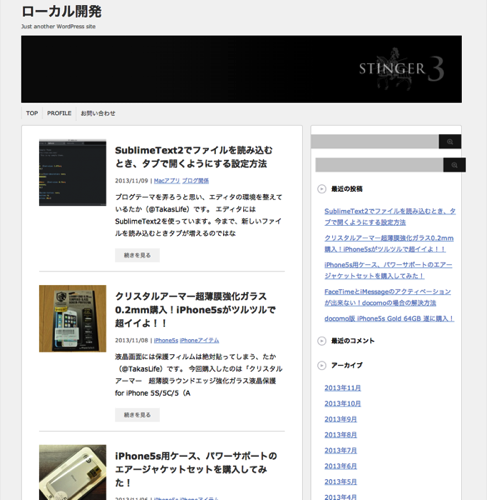
これで、がんがんテーマカスタマイズが出来そうです。ただ、今回の方法ではプラグイン関係はインポート出来ないので本番環境と同じにはなりません。同じにするには、データベースごと移す必要があるようなので、今度挑戦してみます。
その時はまた。レポートします!

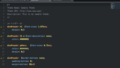

コメント